Πώς να διορθώσετε το σφάλμα μη διαθέσιμου βίντεο του Amazon Prime
Σε αυτό το άρθρο, θα προσπαθήσουμε να επιλύσουμε το σφάλμα "Το βίντεο δεν είναι διαθέσιμο" που αντιμετωπίζουν οι χρήστες του Amazon Prime όταν θέλουν να παρακολουθήσουν οποιοδήποτε βίντεο στην εφαρμογή.
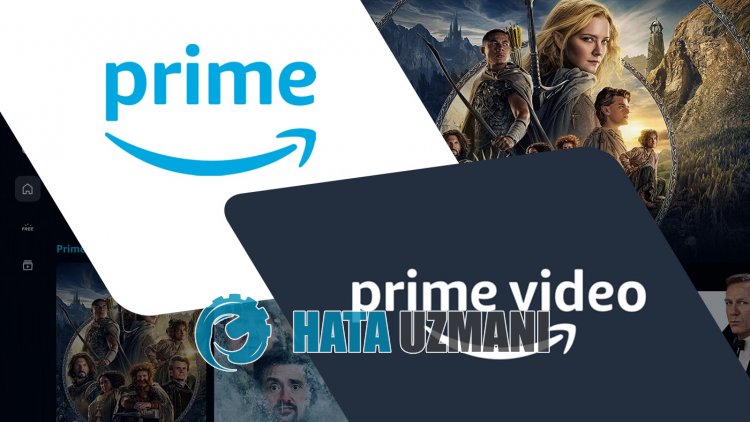
Οι χρήστες του Amazon Prime, όταν θέλουν να παρακολουθήσουν οποιοδήποτε βίντεο στην εφαρμογή, αντιμετωπίζουν το σφάλμα "Το βίντεο δεν είναι διαθέσιμο" ακολουθούμενο από το σφάλμα "Αντιμετωπίζουμε πρόβλημα κατά την αναπαραγωγή αυτού του βίντεο/strong>" και η πρόσβαση στο βίντεο είναι περιορισμένη. Εάν αντιμετωπίζετε ένα τέτοιο πρόβλημα, μπορείτε να βρείτε μια λύση ακολουθώντας τις παρακάτω προτάσεις.
- Τι είναι το σφάλμα μη διαθέσιμο βίντεο του Amazon Prime;
- Πώς να διορθώσετε το σφάλμα μη διαθέσιμου βίντεο του Amazon Prime
Τι είναι το σφάλμα μη διαθέσιμο βίντεο του Amazon Prime;
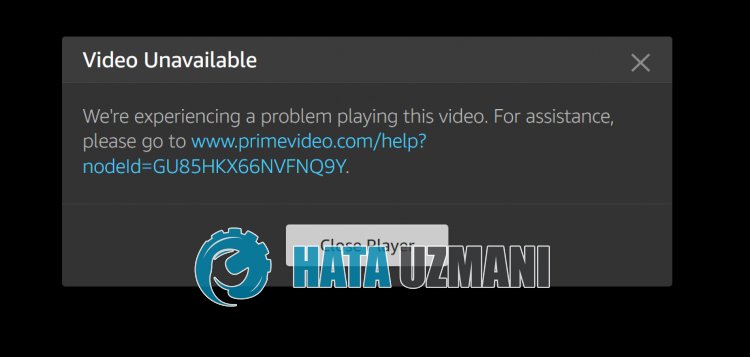
Το σφάλμα Amazon Prime "Το βίντεο δεν είναι διαθέσιμο" μπορεί να εμφανιστεί ως σφάλμα διακομιστή.
Επίσης, το πρόβλημα με την προσωρινή μνήμη της εφαρμογής μπορεί να σας κάνει να αντιμετωπίσετε διάφορα σφάλματα όπως αυτό.
Φυσικά, μπορεί να αντιμετωπίσετε ένα τέτοιο σφάλμα όχι μόνο λόγω αυτού του προβλήματος, αλλά και λόγω πολλών άλλων προβλημάτων.
Για αυτό, θα σας δώσουμε μερικές προτάσεις σχετικά με τον τρόπο διόρθωσης του σφάλματος "Το βίντεο δεν είναι διαθέσιμο" του Amazon Prime.
Πώς να διορθώσετε το σφάλμα μη διαθέσιμου βίντεο του Amazon Prime
Για να διορθώσετε αυτό το σφάλμα, μπορείτε να βρείτε τη λύση στο πρόβλημα ακολουθώντας τις παρακάτω προτάσεις.
1-) Διαγράψτε την προσωρινή μνήμη Amazon Prime Video
Τα αρχεία στην προσωρινή μνήμη cache της εφαρμογής Amazon Prime Video ενδέχεται να είναι προβληματικά ή να έχουν εγκατασταθεί εσφαλμένα.
Για να λύσουμε αυτό το πρόβλημα, μπορούμε να εξαλείψουμε το πρόβλημα εκκαθαρίζοντας την προσωρινή μνήμη του προγράμματος περιήγησης.
- Πρώτα, μεταβείτε στη σελίδα Amazon Prime Video. Κάντε κλικ για πρόσβαση στον ιστότοπο.
- Κάντε δεξί κλικ στη σελίδα που φτάσαμε και πατήστε "Επιθεώρηση".
- Κάντε κλικ στην επιλογή "Εφαρμογή" στον πίνακα που ανοίγει.
- Στη συνέχεια, κάντε κλικ στο "Αποθήκευση" στα αριστερά.
- Μετά από αυτήν τη διαδικασία, κάντε κύλιση προς τα κάτω στον πίνακα στα δεξιά και κάντε κλικ στο κουμπί "Εκκαθάριση δεδομένων ιστότοπου".
Μετά την εκτέλεση της λειτουργίας, μπορείτε να ελέγξετε εάν το πρόβλημα παραμένει ανανεώνοντας τη σελίδα.
2-) Απενεργοποίηση προσθηκών
Σας προτείνω να απενεργοποιήσετε όλες τις ενεργές προσθήκες στο πρόγραμμα περιήγησής σας.
Αυτό συμβαίνει επειδή ορισμένες προσθήκες ενδέχεται να εμποδίσουν τη λειτουργία του αλγόριθμου.
Για αυτό, απενεργοποιήστε όλες τις ενεργές προσθήκες στο πρόγραμμα περιήγησής σας και ανανεώστε τη σελίδα για να ελέγξετε εάν το πρόβλημα παραμένει.
3-) Είσοδος από διαφορετικό πρόγραμμα περιήγησης
Εάν καμία από αυτές τις διαδικασίες δεν είναι λύση για εσάς, μπορείτε τελικά να ελέγξετε εάν ο ιστότοπος Amazon Prime Video λειτουργεί από διαφορετικό πρόγραμμα περιήγησης.
4-) Ενημέρωση προγράμματος περιήγησης
Το προεπιλεγμένο πρόγραμμα περιήγησης που χρησιμοποιείτε δεν είναι ενημερωμένο, γεγονός που θα σας κάνει να αντιμετωπίσετε πολλά σφάλματα.
Για αυτόν τον λόγο, πρέπει να ελέγξετε εάν το πρόγραμμα περιήγησης που χρησιμοποιείτε είναι ενημερωμένο.
Πρόσβαση στο μενού ρυθμίσεων του προγράμματος περιήγησης και πρόσβαση στο μενού σχετικά.
Μετά από αυτήν τη διαδικασία, θα δείτε εάν το πρόγραμμα περιήγησης είναι ενημερωμένο.
Εάν είναι διαθέσιμη μια νέα ενημέρωση, εκτελέστε την ενημέρωση με μη αυτόματο τρόπο και ελέγξτε.
5-) Αλλαγή διεύθυνσης DNS
Μπορείτε να εξαλείψετε το πρόβλημα καταχωρώντας τον προεπιλεγμένο διακομιστή dns της Google.
- Ανοίξτε τον Πίνακα Ελέγχου.
- Επιλέξτε Δίκτυο και Διαδίκτυο.
- Ανοίξτε το Κέντρο δικτύου και κοινής χρήσης στην οθόνη που ανοίγει.
- Κάντε κλικ στην επιλογή Αλλαγή ρυθμίσεων προσαρμογέα στα αριστερά.
- Ανοίξτε το μενού Ιδιότητες κάνοντας δεξί κλικ στον Τύπο σύνδεσής σας.
- Κάντε διπλό κλικ στο Πρωτόκολλο Internet Έκδοση 4 (TCP /IPv4).
- Ας εφαρμόσουμε τις ρυθμίσεις πληκτρολογώντας τον διακομιστή DNS της Google που θα δώσουμε παρακάτω.
- Προτιμώμενος διακομιστής DNS: 8.8.8.8
- Άλλος διακομιστής DNS: 8.8.4.4
- Στη συνέχεια, κάντε κλικ στην επιλογή Επαλήθευση ρυθμίσεων κατά την έξοδο και πατήστε το κουμπί OK και εφαρμόστε τις ενέργειες
Μετά από αυτήν την ενέργεια, εκτελέστε την άλλη πρόταση.
6-) Εκκαθάριση προσωρινής μνήμης Internet
Εάν καμία από τις παραπάνω προτάσεις δεν λειτούργησε, μπορούμε να λύσουμε το πρόβλημα εκκαθαρίζοντας την προσωρινή μνήμη dns. Για αυτό;
- Πληκτρολογήστε cmd στην οθόνη έναρξης αναζήτησης και εκτελέστε το ως διαχειριστής
- Οθόνη γραμμής εντολών πληκτρολογώντας τις ακόλουθες γραμμές κώδικα τη μία μετά την άλλη και πατήστε enter.
- ipconfig /renew
- ipconfig /flushdns
- επαναφορά netsh int ipv4
- επαναφορά netsh int ipv6
- netsh winhttp reset proxy
- επαναφορά netsh winsock
- ipconfig /registerdns
- Μετά από αυτήν τη λειτουργία, θα δείξει ότι η προσωρινή μνήμη dns και οι διακομιστής μεσολάβησης έχουν εκκαθαριστεί με επιτυχία.
Μετά από αυτήν τη διαδικασία, επανεκκινήστε τον υπολογιστή και ελέγξτε εάν το πρόβλημα παραμένει.
7-) Αποκτήστε το από το Microsoft Store
Εάν εξακολουθείτε να αντιμετωπίζετε το σφάλμα "Το βίντεο δεν είναι διαθέσιμο" στο πρόγραμμα περιήγησης, μπορείτε να το ελέγξετε λαμβάνοντας την εφαρμογή Amazon Prime Video από το Microsoft Store.
- Στην οθόνη έναρξης αναζήτησης, πληκτρολογήστε "Microsoft Store" και ανοίξτε το.
- Αναζητήστε το "Amazon Prime Video" στην οθόνη αναζήτησης.
- Στη συνέχεια κάντε κλικ στο κουμπί "Λήψη" και εγκαταστήστε την εφαρμογή.
Μετά την ολοκλήρωση της εγκατάστασης, εκτελέστε την εφαρμογή και ελέγξτε εάν το πρόβλημα παραμένει.
![Πώς να διορθώσετε το σφάλμα διακομιστή YouTube [400];](https://www.hatauzmani.com/uploads/images/202403/image_380x226_65f1745c66570.jpg)


















